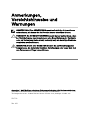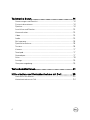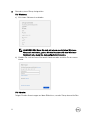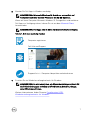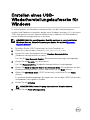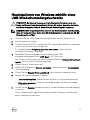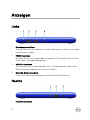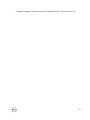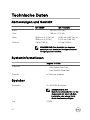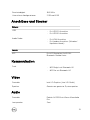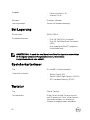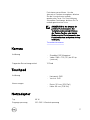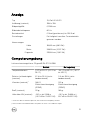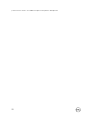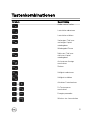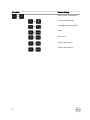Dell Inspiron 11 3162/3164 Schnellstartanleitung
- Typ
- Schnellstartanleitung

Inspiron 11 3000
Setup und technische Daten
Computer-Modell: Inspiron 11-3162
Vorschriftenmodell: P24T
Vorschriftentyp: P24T001

Anmerkungen,
Vorsichtshinweise und
Warnungen
ANMERKUNG: Eine ANMERKUNG macht auf wichtige Informationen
aufmerksam, mit denen Sie Ihr Produkt besser einsetzen können.
VORSICHT: Ein VORSICHTSHINWEIS macht darauf aufmerksam, dass
bei Nichtbefolgung von Anweisungen eine Beschädigung der Hardware
oder ein Verlust von Daten droht, und zeigt auf, wie derartige Probleme
vermieden werden können.
WARNUNG: Durch eine WARNUNG werden Sie auf Gefahrenquellen
hingewiesen, die materielle Schäden, Verletzungen oder sogar den Tod
von Personen zur Folge haben können.
Copyright © 2017 Dell Inc. oder deren Tochtergesellschaften. Alle Rechte vorbehalten.
Dell, EMC und andere Marken sind Marken von Dell Inc. oder deren
Tochtergesellschaften. Andere Marken können Marken ihrer jeweiligen Inhaber sein.
2017-09
Rev. A01

Inhaltsverzeichnis
Aufbau des Computers.................................................. 5
Erstellen eines USB-Wiederherstellungslaufwerks
für Windows.................................................................. 8
Neuinstallieren von Windows mithilfe eines USB-
Wiederherstellungslaufwerks.....................................................................9
Anzeigen...................................................................... 10
Links........................................................................................................ 10
Rechts..................................................................................................... 10
Basis......................................................................................................... 11
Anzeige....................................................................................................12
3

Technische Daten......................................................... 14
Abmessungen und Gewicht..................................................................... 14
Systeminformationen............................................................................... 14
Speicher...................................................................................................14
Anschlüsse und Stecker...........................................................................15
Kommunikation........................................................................................ 15
Video....................................................................................................... 15
Audio........................................................................................................15
Bei Lagerung............................................................................................16
Speicherkartenleser................................................................................. 16
Tastatur....................................................................................................16
Kamera.....................................................................................................17
Touchpad................................................................................................. 17
Netzadapter............................................................................................. 17
Akku.........................................................................................................18
Anzeige....................................................................................................19
Computerumgebung................................................................................19
Tastenkombinationen....................................................21
Hilfe erhalten und Kontaktaufnahme mit Dell............... 23
Selbsthilfe-Ressourcen............................................................................23
Kontaktaufnahme mit Dell....................................................................... 24
4

Aufbau des Computers
1 Schließen Sie den Netzadapter an und drücken Sie den Betriebsschalter.
5

2 Betriebssystem-Setup fertigstellen.
Für Windows:
a) Mit einem Netzwerk verbinden.
ANMERKUNG: Wenn Sie sich mit einem geschützten Wireless-
Netzwerk verbinden, geben Sie das Kennwort für das Wireless-
Netzwerk ein, wenn Sie dazu aufgefordert werden.
b) Melden Sie sich bei Ihrem Microsoft-Konto an oder erstellen Sie ein neues
Konto.
Für Ubuntu:
Folgen Sie den Anweisungen auf dem Bildschirm, um das Setup abzuschließen.
6

3 Machen Sie Dell Apps in Windows ausndig.
ANMERKUNG: Microsoft Windows 10 S wird nur unterstützt auf
Computern mit Intel Celeron-Prozessor mit 32 GB Speicher.
Wenn auf Ihrem Computer Microsoft Windows 10 S ausgeführt wird und keine
Dell Apps zur Verfügung stehen, können Sie sie aus dem Microsoft Store
herunterladen.
ANMERKUNG: Dell Apps sind in Kürze im Microsoft Store verfügbar.
Tabelle 1. Dell Apps ausndig machen
Computer registrieren
Dell Hilfe und Support
SupportAssist – Computer überprüfen und aktualisieren
4 Erstellen Sie ein Wiederherstellungslaufwerk für Windows.
ANMERKUNG: Es wird empfohlen, ein Wiederherstellungslaufwerk für
die Fehlerbehebung zu erstellen und Probleme zu beheben, die ggf.
unter Windows auftreten.
Weitere Informationen nden Sie unter Erstellen eines USB-
Wiederherstellungslaufwerks für Windows.
7

Erstellen eines USB-
Wiederherstellungslaufwerks für
Windows
Es wird empfohlen, ein Wiederherstellungslaufwerk für die Fehlerbehebung zu
erstellen und Probleme zu beheben, die ggf. unter Windows auftreten. Es ist ein leeres
USB-Flashlaufwerk mit einer Speicherkapazität von mindestens 16 GB erforderlich,
um das Wiederherstellungslaufwerk zu erstellen.
ANMERKUNG: Die nachfolgenden Schritte variieren je nach installierter
Windows-Version. Aktuelle Anweisungen nden Sie auf der Microsoft-
Support-Website.
1 Schließen Sie das USB-Flashlaufwerk an Ihren Computer an.
2 Geben Sie in der Windows-Suche Wiederherstellung ein.
3 Klicken Sie in den Suchergebnissen auf Create a Recovery Drive
(Wiederherstellungslaufwerk erstellen).
Das Fenster User Account Control (Benutzerkontosteuerung) wird angezeigt.
4 Klicken Sie auf Yes (Ja), um fortzufahren.
Das Feld Recovery Drive (Wiederherstellungslaufwerk) wird angezeigt.
5 Wählen Sie Back up system les to the recovery drive (Systemdateien auf dem
Wiederherstellungslaufwerk sichern) und klicken Sie auf Next (Weiter).
6 Wählen Sie USB ash drive (USB-Flashlaufwerk) und klicken Sie auf Next
(Weiter).
Es wird eine Meldung angezeigt, die angibt, dass alle auf dem USB-Flashlaufwerk
vorhandenen Daten gelöscht werden.
7 Klicken Sie auf Erstellen.
ANMERKUNG: Dieser Vorgang kann mehrere Minuten dauern.
8 Klicken Sie auf Finish (Fertigstellen).
8

Neuinstallieren von Windows mithilfe eines
USB-Wiederherstellungslaufwerks
VORSICHT: Bei diesem Vorgang wird die Festplatte formatiert und alle
Daten auf Ihrem Computer gelöscht. Stellen Sie sicher, dass Sie die Daten
auf Ihrem Computer sichern, bevor Sie mit dieser Aufgabe beginnen.
ANMERKUNG: Vergewissern Sie sich vor der Neuinstallation von Windows,
dass Ihr Computer über mehr als 2 GB Arbeitsspeicher und mehr als 32 GB
Speicherplatz verfügt.
1 Schließen Sie das USB-Wiederherstellungslaufwerk an Ihren Computer an.
2 Den Computer neu starten.
3 Drücken Sie die Taste F12, nachdem das Dell Logo auf dem Bildschirm angezeigt
wird, um auf das Startmenü zuzugreifen.
Es wird die Meldung Preparing one-time boot menu (Vorbereiten des
einmaligen Startmenüs) angezeigt.
4 Sobald das Startmenü geladen wurde, wählen Sie das USB-
Wiederherstellungsgerät unter UEFI Boot (UEFI-Start) aus.
Das System wird neu gestartet und es wird der Bildschirm Choose the keyboard
layout (Tastaturlayout auswählen) angezeigt.
5 Wählen Sie das Tastaturlayout aus.
6 Wählen Sie im Bildschirm Choose an Option (Option auswählen) Troubleshoot
(Fehlerbehebung).
7 Klicken Sie auf Recover from a Laufwerk (Vom Laufwerk wiederherstellen).
8 Wählen Sie eine der folgenden Optionen:
– Just remove my les (Eigene Dateien entfernen) für Schnellformatierung.
– Fully clean the drive (Laufwerk vollständig reinigen) für eine vollständige
Formatierung.
9 Klicken Sie auf Recover (Wiederherstellen), um den Wiederherstellungsvorgang
zu starten.
Dieser Vorgang kann einige Minuten dauern und der Computer wird während
dieses Vorgangs neu gestartet.
9

Anzeigen
Links
1 Netzadapteranschluss
Schließen Sie einen Netzadapter an, um den Computer mit Strom zu versorgen
und den Akku zu laden.
2 HDMI-Anschluss
Schließen Sie ein Fernsehgerät oder ein anderes HDMI-fähiges Gerät an. Stellt
einen Video- und Audioausgang bereit.
3 USB 3.0-Anschluss
Zum Anschluss von Peripheriegeräten, wie z. B. Speichergeräte und Drucker.
Bietet Datenübertragungsraten von bis zu 5 GBit/s.
4 MicroSD-Kartensteckplatz
Führt Lese- und Schreibvorgänge von und auf MicroSD-Karten aus.
Rechts
1 Headset-Anschluss
10

Schließen Sie einen Kopfhörer, ein Mikrofon oder ein Headset (Kopfhörer-
Mikrofon-Kombi) an.
2 USB 2.0-Anschluss
Zum Anschluss von Peripheriegeräten wie z. B. Speichergeräte und Drucker.
Bietet Datenübertragungsraten von bis zu 480 MBit/s.
3 Sicherheitskabeleinschub
Anschluss eines Sicherheitskabels, um unbefugtes Bewegen des Computers zu
verhindern.
Basis
1 Linker Mausklickbereich
Drücken Sie hier, um mit der linken Maustaste zu klicken.
2 Touchpad
Bewegen Sie den Finger über das Touchpad, um den Mauszeiger zu bewegen.
Tippen Sie, um mit der linken Maustaste zu klicken und tippen Sie mit zwei
Fingern, um mit der rechten Maustaste zu klicken.
3 Rechter Mausklickbereich
Drücken Sie hier, um mit der rechten Maustaste zu klicken.
11

4 Betriebsschalter
Drücken Sie den Betriebsschalter, um den Computer einzuschalten, wenn er
ausgeschaltet, im Ruhezustand oder im Standby-Modus ist.
Drücken Sie den Betriebsschalter, um den Computer in den Standby-Modus zu
versetzen, wenn er eingeschaltet ist.
Drücken und 4 Sekunden lang halten, um ein Herunterfahren des Computers zu
erzwingen.
ANMERKUNG: Sie können das Verhalten des Betriebsschalters in den
Energieoptionen anpassen. Weitere Informationen nden Sie unter
Me
and My Dell
(Ich und mein Dell) unter www.dell.com/support/manuals.
Anzeige
1 Kamera
Ermöglicht Video-Chats, Fotoaufnahmen und Videoaufzeichnungen.
2 Kamerastatusanzeige
Leuchtet, wenn die Kamera verwendet wird.
3 Mikrofon
12

Ermöglicht digitale Tonaufnahmen für Audioaufnahmen, Sprachanrufe usw.
13

Technische Daten
Abmessungen und Gewicht
mit eMMC mit Festplatte
Breite 292 mm (11,50 Zoll)
Tiefe 196 mm (7,72 Zoll)
Höhe 18,45 mm (0,73 Zoll) bis
19,88 mm (0,78 Zoll)
20,80 mm (0,82 Zoll) bis
22,23 mm (0,88 Zoll)
Gewicht 1,18 kg (2,60 lb) 1,22 kg (2,69 lb)
ANMERKUNG: Das Gewicht des Laptops
variiert je nach bestellter Konguration und
Fertigungsunterschieden.
Systeminformationen
Inspiron 11–3162
Prozessor
• Intel Celeron Dual-Core
• Intel Pentium Quad-Core
Chipsatz In Prozessor integriert
Speicher
Steckplatz
Ein SODIMM-Steckplatz
ANMERKUNG: Der
Speichermodulsockel ist nur bei
Computern mit einer 2,5-Zoll-
Festplatte oder einem Solid-
State-Laufwerk verfügbar.
Typ DDR3L
14

Geschwindigkeit 1600 MHz
Unterstützte Kongurationen 2 GB und 4 GB
Anschlüsse und Stecker
Extern:
USB
• Ein USB 2.0-Anschluss
• Ein USB 3.0-Anschluss
Audio/Video
• Ein HDMI-Anschluss
• Ein Headset-Anschluss (Mikrofon/
Kopfhörer-Kombi)
Intern:
M.2 Ein M.2-Steckplatz für WLAN-
Bluetooth-Combo-Karte
Kommunikation
Funk
• 802.11b/g/n mit Bluetooth 4.0
• 802.11ac mit Bluetooth 4.0
Video
Controller
Intel HD Graphics (Intel HD-Grak)
Speicher Gemeinsam genutzter Systemspeicher
Audio
Controller
Realtek ALC3234 mit Waves MaxxAudio
Pro
Lautsprecher Zwei
15

Ausgabe
• Durchschnittlich 2 W
• Maximal 2,5 W
Mikrofon Einzelnes Mikrofon
Lautstärkeregler Tasten zur Mediensteuerung
Bei Lagerung
Schnittstelle SATA 6 GBit/s
Festplattenlaufwerk
• Eine 2,5-Zoll-SATA-Festplatte
• Eine 2,5-Zoll-Solid-State-Festplatte
(SSD)
• Eine integrierte eMMC (integrierte
MultiMediaCard)
ANMERKUNG: Je nach der von Ihnen bestellten Konguration unterstützt
Ihr Computer entweder Festplattenlaufwerk, Solid-State-
Festplattenlaufwerk oder eMMC.
Speicherkartenleser
Typ
Ein microSD-Kartensteckplatz
Unterstützte Karten
• Secure Digital (SD)
• Secure Digital High Capacity (SDHC)
• SD Extended Capacity (SDXC)
Tastatur
Typ
Chiclet-Tastatur
Tastaturbefehl Einige Tasten auf der Tastatur weisen
zwei Symbole auf. Diese Tasten können
verwendet werden, um alternative
Zeichen einzugeben oder sekundäre
16

Funktionen auszuführen. Um das
alternative Zeichen einzugeben, drücken
Sie die Umschalttaste und die
gewünschte Taste. Zur Durchführung
sekundärer Funktionen, drücken Sie Fn
und die gewünschte Taste.
ANMERKUNG: Sie können die
primäre Funktionsweise der
Tastaturbefehle durch Drücken
der Tasten Fn+Esc oder durch
Änderung der Funktionsweise der
Funktionstasten im System-Setup
festlegen.
Tastenkombinationen
Kamera
Auösung
• Standbild: 0,92 Megapixel
• Video: 1280 x 720 (HD) bei 30 fps
(maximal)
Diagonaler Betrachtungswinkel 74 Grad
Touchpad
Auösung
• Horizontal: 1940
• Vertikal: 1040
Abmessungen
• Breite: 100 mm (3,93 Zoll)
• Höhe: 55 mm (2,16 Zoll)
Netzadapter
Typ
45 W
Eingangsspannung 100–240 V Wechselspannung
17

Eingangsfrequenz 50 Hz–60 Hz
Eingangsstrom (maximal) 1,30 A
Ausgangsstrom
(Dauerstrom)
2,31 A
Ausgangsnennspannung 19,50 V Gleichspannung
Temperaturbereich
• Betrieb: 0 °C bis 40 °C (32 °F bis 104 °F)
• Lagerung: –40° C bis 70° C (–40° F bis 158° F)
Akku
Typ 2 Zellen, prismatisch (32 Wh)
Gewicht (maximal) 0,186 kg (0,41 lb)
Spannung 7,6 V Gleichspannung
Ladezeit bei ausgeschaltetem
Computer (ca.)
4 Stunden
Betriebsdauer Hängt von den vorherrschenden
Betriebsbedingungen ab und kann unter gewissen
verbrauchsintensiven Bedingungen erheblich kürzer
sein.
Lebensdauer (ca.) 300 Entlade-/Ladezyklen
Temperaturbereich: Betrieb 0 °C bis 35 °C (32 °F bis 95 °F)
Temperaturbereich: Lagerung -40 °C bis 65 °C (–40 °F bis 149 °F)
Knopfzellenbatterie CR-2032
Abmessungen:
Breite 272,30 mm (10,72 Zoll)
Tiefe 62,40 mm (2,46 Zoll)
Höhe 6,92 mm (0,27 Zoll)
18

Anzeige
Typ 11,6 Zoll HD WLED
Auösung (maximal) 1366 x 768
Bildpunktgröße 0,2265 mm
Bildwiederholfrequenz 60 Hz
Betriebswinkel 0 Grad (geschlossen) bis 135 Grad
Einstellungen Die Helligkeit kann über Tastaturbefehle
gesteuert werden.
Abmessungen:
Höhe 168,50 mm (6,60 Zoll)
Breite 268,50 mm (10,57 Zoll)
Diagonale 294,64 mm (11,60 Zoll)
Computerumgebung
Luftverschmutzungsklasse: G1 gemäß ISA-S71.04-1985
Betrieb
Bei Lagerung
Temperaturbereich 0 °C bis 35 °C (32 °F bis
95 °F)
-40 °C bis 65 °C (–40 °F
bis 149 °F)
Relative Luftfeuchtigkeit
(maximal)
10 % bis 90 % (nicht-
kondensierend)
0 % bis 95 % (nicht-
kondensierend)
Vibration (maximal)
*
0,66 G
Eektivbeschleunigung
(GRMS)
1,30 g
Eektivbeschleunigung
(GRMS)
Stoß (maximal) 110 g
†
160 g
‡
Höhe über NN (maximal) –15,2 m bis 3.048 m
(-50 Fuß bis 10.000 Fuß)
–15,2 m bis 10.668 m (–
50 Fuß bis 35.000 Fuß)
* Gemessen über ein Vibrationsspektrum, das eine Benutzerumgebung simuliert.
† Gemessen bei in Betrieb bendlicher Festplatte mit einem 2-ms-Halbsinus-Impuls.
19

‡ Gemessen mit einem 2-ms-Halbsinus-Impuls mit Festplatte in Ruheposition.
20
Seite wird geladen ...
Seite wird geladen ...
Seite wird geladen ...
Seite wird geladen ...
-
 1
1
-
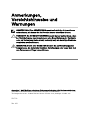 2
2
-
 3
3
-
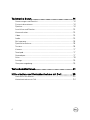 4
4
-
 5
5
-
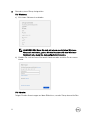 6
6
-
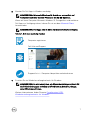 7
7
-
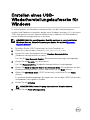 8
8
-
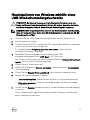 9
9
-
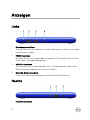 10
10
-
 11
11
-
 12
12
-
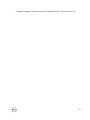 13
13
-
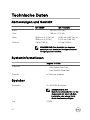 14
14
-
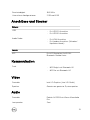 15
15
-
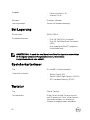 16
16
-
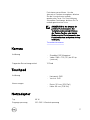 17
17
-
 18
18
-
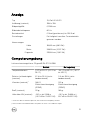 19
19
-
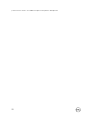 20
20
-
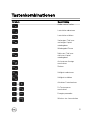 21
21
-
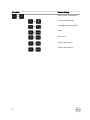 22
22
-
 23
23
-
 24
24
Dell Inspiron 11 3162/3164 Schnellstartanleitung
- Typ
- Schnellstartanleitung
Verwandte Artikel
-
Dell Inspiron 3482 Benutzerhandbuch
-
Dell Inspiron 15 5578 2-in-1 Schnellstartanleitung
-
Dell Inspiron 17 7773 2-in-1 Benutzerhandbuch
-
Dell Inspiron 5770 Schnellstartanleitung
-
Dell Inspiron 7570 Spezifikation
-
Dell Inspiron 5370 Schnellstartanleitung
-
Dell Inspiron 15 3573 Schnellstartanleitung
-
Dell Inspiron 3662 Schnellstartanleitung
-
Dell Inspiron 11 3168 Schnellstartanleitung
-
Dell Inspiron 11 3168 Schnellstartanleitung